Omni es una opción ideal para una cartera de diseñador de productos.
Hay cuatro secciones (aparte del encabezado y el pie de página) en la página de inicio de demostración de la plantilla de Omni. Siga los pasos a continuación para editar cada uno de ellos.
- Encabezamiento
- Primera Sección – Texto
- Segunda Sección – Titular
- Tercera Sección – Titular
- Cuarta Sección – Titular
- Pie de página
Encabezamiento
El encabezado contiene el logotipo/título del sitio (1), el menú (2), los íconos sociales (3) y un botón de menú (4).
- Para cambiar el diseño del encabezado, vaya a Encabezamiento en la sección Diseño. Descubre cómo
- Para agregar/cambiar el logo o el título del sitio, vaya a Título del sitio y logotipo en la sección Diseño. Descubre cómo
- Para agregar/eliminar un elemento al/del menú, vaya a la Menú del sitio web. Descubre cómo
- Para agregar/eliminar/editar enlaces de redes sociales, vaya a vínculos sociales del desplegable Sección del sitio web. Descubre cómo.
- Para agregar/eliminar/editar el botón de menú, vaya a Encabezamiento en la sección Diseño. Descubre cómo
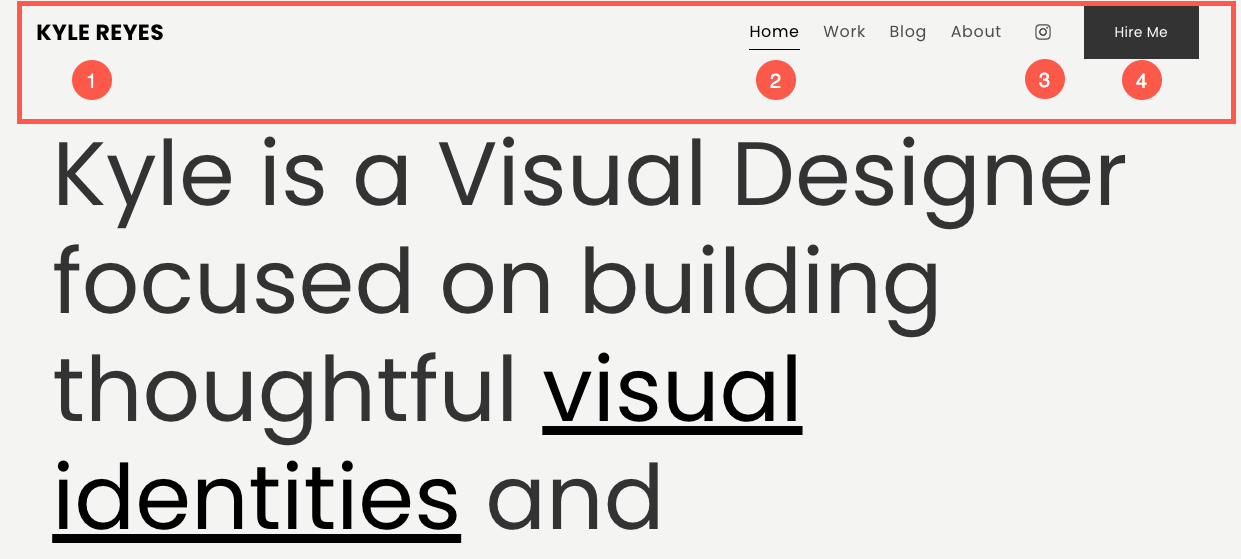
Ahora que ha comenzado con esta hermosa plantilla, tendrá sus páginas de demostración en su MENÚ.
Para ver o editar cualquiera de las páginas, simplemente haga clic en ella. Comencemos con la página 'Inicio'.
- Visite la Menú del sitio.
- Haga clic en Inicio (como se muestra en la imagen).
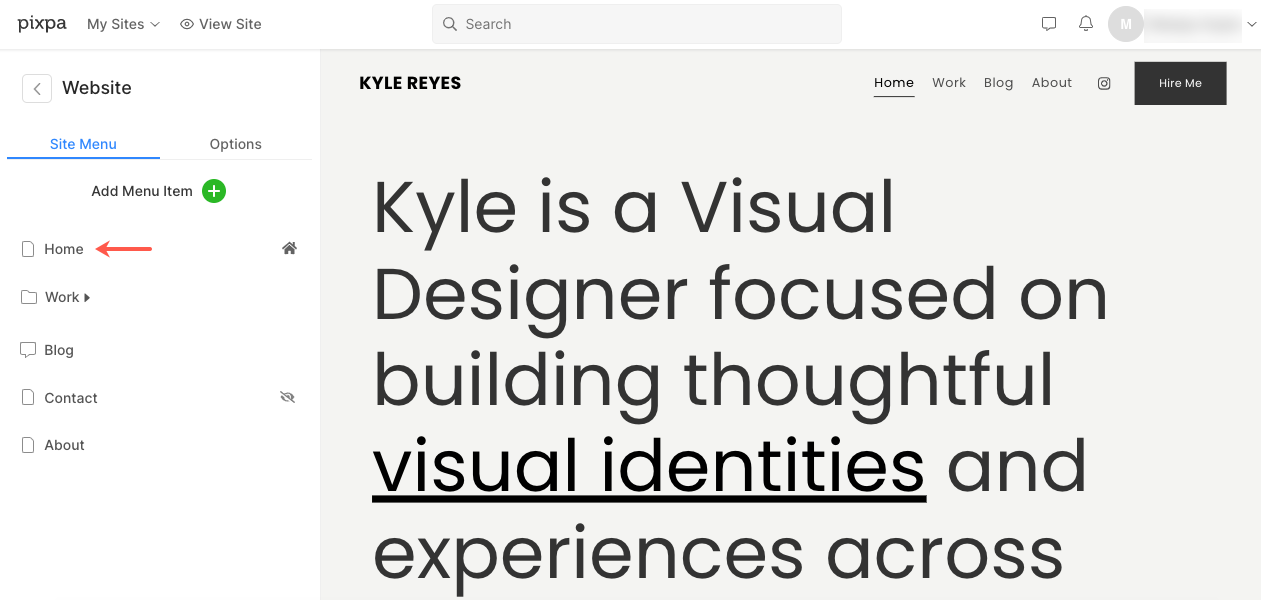
- Esto lo llevará al editor de páginas de la página 'Inicio'.
Primera sección – Texto
- La primera sección contiene un bloque de texto con un encabezado y un párrafo. Puede usar esta sección para mostrar información sobre su negocio. Haga clic en cualquier texto de esta sección para editarlo.
Descubre cómo para editar una sección de Texto.
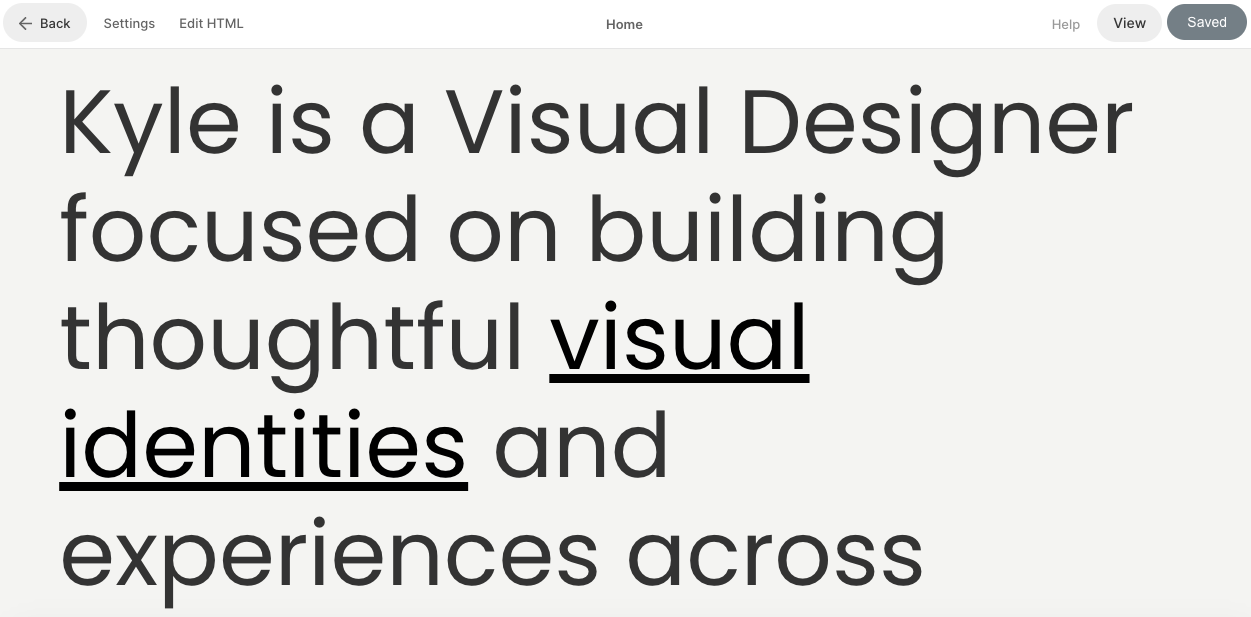
Segunda / Tercera / Cuarta sección – Titular
- Las secciones segunda, tercera y cuarta contienen un título. Se puede usar un título para agregar información sobre su negocio. Haga clic en cualquier texto de esta sección para editarlo.
Descubre cómo para editar una sección de Titular.
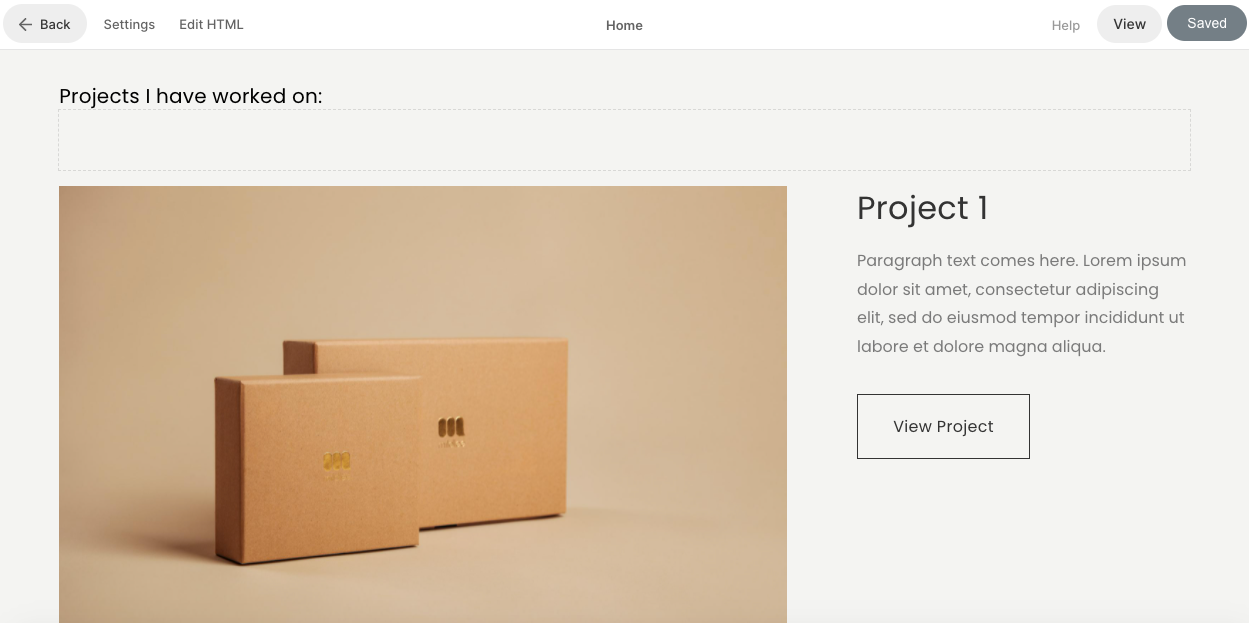
Pie de página
- El pie de página contiene los créditos de sus sitios web. Puede agregar texto de derechos de autor (1) y enlaces importantes aquí.
Descubre cómo para editar el pie de página.

